Funkcja Excel 2010 PMT (płatności)
Przewyższać Płatność (PMT) funkcja jest niezwykle przydatna, gdy trzeba znać miesięczną kwotę płatności przy pełnej pożyczce / kredycie płatność, faktycznie ocenia kwotę do zapłaty miesięcznie na podstawie kwoty kredytu, kwoty odsetek, i czas. Podstawowe parametry tej funkcji to oceniać, nper (liczba płatności), pv (wartość bieżąca), oraz fv (wartość w przyszłości), więc jeśli musisz obliczyć kwotę uwzględniającą również te parametry, ten post pomoże.
Na początek uruchom program Excel 2010 i otwórz arkusz danych, w którym chcesz zastosować funkcję PMT. Na przykład umieściliśmy arkusz danych zawierający pola; ID, cena, stopa procentowa jak pokazano na zrzucie ekranu poniżej.
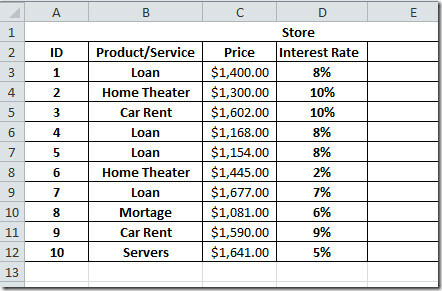
Teraz chcemy dodać miesięczną płatność, w tym celu musimy ustawić stawkę, którą będziemy naliczać, dlatego zakładamy, że całkowita płatność zostanie zapłacona przez klienta za 2 lata (2 * 12 = 24). Oprocentowanie, które naliczamy, wynosi 8%, więc doda nowe pole o nazwie Miesięczna płatność.
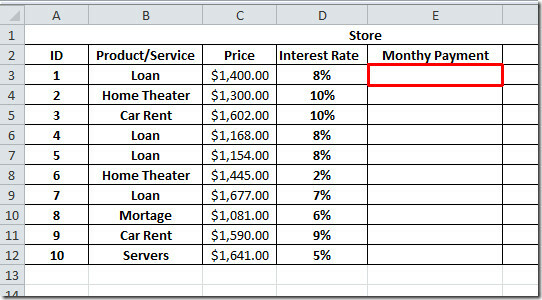
Teraz dodamy funkcję PMT, która oceni, ile każdy klient musi zapłacić wraz z odsetkami.
Składnia funkcji PMT to;
= PMT (stopa, nper, pv, [fv], [typ])
W parametrach formuły stopa odnosi się do tego, od którego będą naliczane odsetki, nper oznacza liczbę płatności, pv odnosi się do wartości bieżącej, można również podać przyszłą wartość i typ, ale w naszym przypadku pozostawimy te wartości.
Tak więc stopa, którą będziemy naliczać, jest sumą stopy procentowej podzielonej przez 12 (liczbę miesięcy), klienci muszą zapłacić nam całkowitą kwotę + odsetki w ciągu 2 lat, więc nper wartość będzie 12*2. Wartość bieżąca będzie ceną produktu lub usługi.
Więc napiszemy formułę w ten sposób;
= PMT (D3 / 12,2 * 12, C3)
Lokalizacja D3 w tabeli odnosi się do stopy procentowej, oraz C3 w arkuszu danych odnosi się do Cena £ produktu / usługi. Gdy funkcja zostanie oceniona, przyniesie ona 63,32 USD, jak pokazano na zrzucie ekranu poniżej.
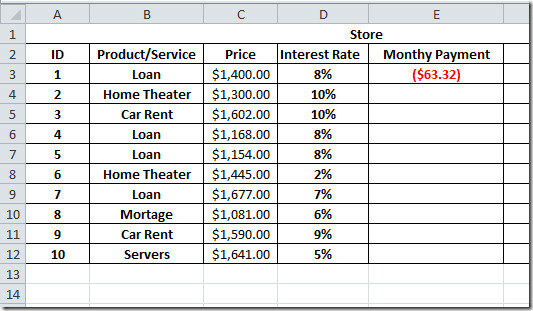
Teraz zastosuj go w całym polu płatności miesięcznej, przeciągając znak plus na końcu komórki na dół kolumny.
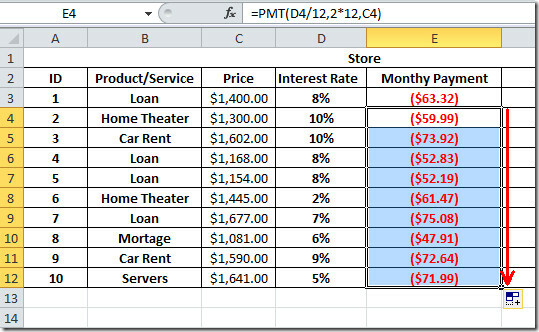
W programie Excel istnieje inny sposób zastosowania funkcji PMT, jeśli chcesz oceniać wyłącznie funkcję PMT bez tworzenia pól, a następnie wybierz dowolną komórkę, w której chcesz wyświetlić wynik, przejdź do karty Narzędzia główne z Auto Sum opcje, kliknij Więcej funkcji.
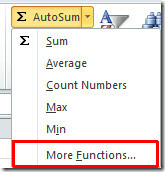
Dotrzesz Wstaw funkcję w oknie dialogowym wyszukaj tę funkcję, podając słowo kluczowe PMT, wybierz nazwę funkcji i kliknij OK.
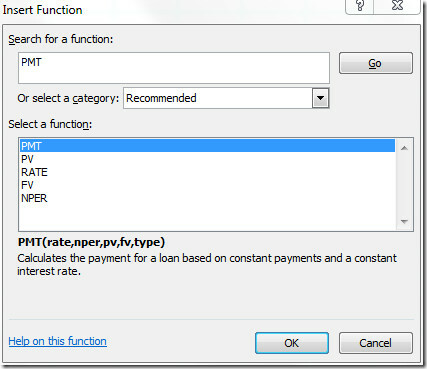
Po kliknięciu zobaczysz okno dialogowe z prośbą o wprowadzenie wartości; Oceń, nper, pv, fv itp. Wprowadź żądane wartości, jak pokazano na zrzucie ekranu poniżej, i kliknij OK.

Teraz możesz zobaczyć wynik, Excel automatycznie wstawia wartości w wybranej komórce.
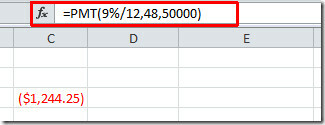
Możesz także sprawdzić wcześniej sprawdzone przewodniki na Funkcja HLOOKUP & Korzystanie ze SmartArt w Excelu.
Poszukiwanie
Najnowsze Posty
MS Access 2010 Relacje i zapytania Interconnect
Access 2010 jest bardzo przydatnym narzędziem do projektowania baz ...
Zaimportuj bazę danych MySQL z phpMyAdmin do MS Access
phpMyAdmin służy do przechowywania baz danych, z prostym i bardzo ł...
Łączenie: spraw, aby Word 2010 i OneNote 2010 działały razem
Aplikacje pakietu Microsoft Office 2010 mają wbudowaną zdolność do ...



